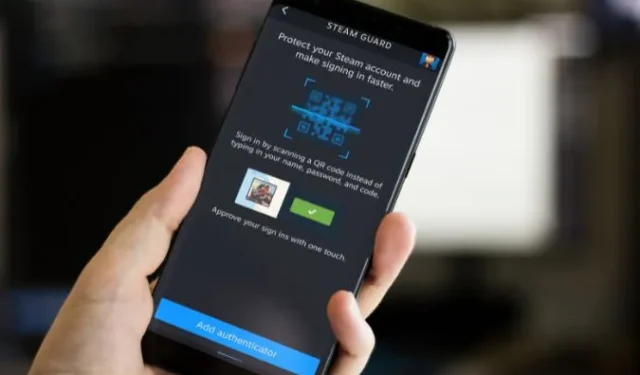
Existem muitos motivos pelos quais você pode querer desativar o autenticador móvel Steam Guard em seu telefone. Talvez você não consiga fazer login na sua conta Steam, o código 2FA não esteja funcionando ou você esteja trocando de dispositivo. Independentemente do motivo, este artigo orientará você através de vários métodos para desativar e remover o autenticador móvel Steam Guard.
Desative o Steam Guard por meio do aplicativo móvel
Uma das maneiras mais fáceis de remover o autenticador móvel Steam Guard da sua conta Steam é através do aplicativo móvel do Steam. Você pode baixá-lo na Google Play Store ou na Apple App Store .
Agora que você baixou o aplicativo em seu dispositivo, siga as etapas abaixo:
1. Abra o aplicativo Steam em seu telefone e vá para a guia Steam Guard .
2. Toque no ícone Configurações (ícone de engrenagem) e selecione Remover autenticador .

3. Clique no botão Remover autenticador e reconfirme sua decisão tocando no botão Remover .
4. Por último, toque no botão Concluído e sua autenticação de dois fatores no Steam será removida.
Desative o Steam Guard por meio do aplicativo de desktop
Se desejar desabilitar o autenticador Steam Guard sem usar seu telefone, você pode fazer isso usando a versão desktop do Steam . Aqui está um guia passo a passo para fazer isso:”
1. Abra o aplicativo Steam e vá para Configurações na guia Steam .
2. Na seção Conta , clique em Gerenciar segurança da conta Steam Guard .
3. Clique no botão Remover Autenticador .

4. Se você perdeu o acesso ao seu telefone ou desinstalou o aplicativo móvel, escolha “Não tenho mais acesso ao meu autenticador móvel Steam Guard” .
Além disso, como já mostramos as etapas para remover o Steam Guard Mobile Authenticator usando o aplicativo móvel, pularemos a primeira opção.
5. Selecione “Remover meu autenticador móvel Steam Guard usando meu código de recuperação” .
Espero que você tenha salvo seus códigos de recuperação do Steam Guard ao configurá-los. Se você os perdeu, não se preocupe. Na próxima seção, explicarei como desabilitar o autenticador móvel sem eles.
6. Insira o código de recuperação do Steam Guard no campo de texto e clique no botão Usar código de recuperação .

É isso, você removeu com sucesso o autenticador de dois fatores da sua conta Steam. Para confirmar, volte para a seção Steam Guard e você não verá mais a opção de remover o autenticador.
Como remover 2FA sem código de recuperação do Steam Guard
Se o seu telefone for quebrado, roubado ou não estiver mais funcionando, não há necessidade de pânico. Você ainda pode desativar o autenticador móvel Steam Guard sem o código de recuperação. Aqui está um guia completo:
1. Vá para Configurações do Steam e clique na opção Gerenciar segurança da conta Steam Guard na guia Conta .
2. Clique no botão Remover autenticador e selecione “Não tenho mais acesso ao meu autenticador móvel Steam Guard” .
3. Agora escolha a opção “Não tenho mais acesso ao meu código de recuperação” .
4. Selecione a opção “Enviar um código de verificação de conta para meu número de telefone…” .
5. Digite o código de verificação recebido no seu número de celular (associado ao Steam) e clique no botão Continuar . Se você não recebeu o código, clique no botão Reenviar código de verificação da conta .

6. Na próxima página, selecione a opção que diz “Enviar um código de verificação de conta por e-mail para…”
7. Digite o código de verificação que você recebeu em sua conta de e-mail associada ao seu Steam ID. Se você não recebeu o código, clique no botão Reenviar código de verificação da conta .

8. Por último, clique no botão Remover Steam Guard Mobile Authenticator e você será desconectado da sua conta Steam.

Como reativar o autenticador móvel Steam Guard
Agora que todos os problemas relacionados à sua conta Steam foram resolvidos, você pode querer reativar o 2FA no Steam para adicionar uma camada extra de segurança. Para fazer isso, siga as instruções abaixo:
1. Abra o aplicativo Steam em seu telefone e navegue até a página Steam Guard .
2. Em seguida, clique no botão Adicionar autenticador , insira o código de verificação que você recebeu em seu número de celular registrado e toque no botão Verificar código .

3. Agora, copie ou anote o Código de Recuperação e mantenha-o seguro. No futuro, você precisará deste código para restaurar o acesso à sua conta ou para remover a autenticação móvel.
4. Após isso, aponte sua câmera para o código QR exibido na tela de login do Steam (PC).

5. Assim que a verificação for concluída, toque no botão Entrar no Steam .
É isso. Você ativou com sucesso a autenticação Steam Guard Mobile em sua conta Steam.



Deixe um comentário